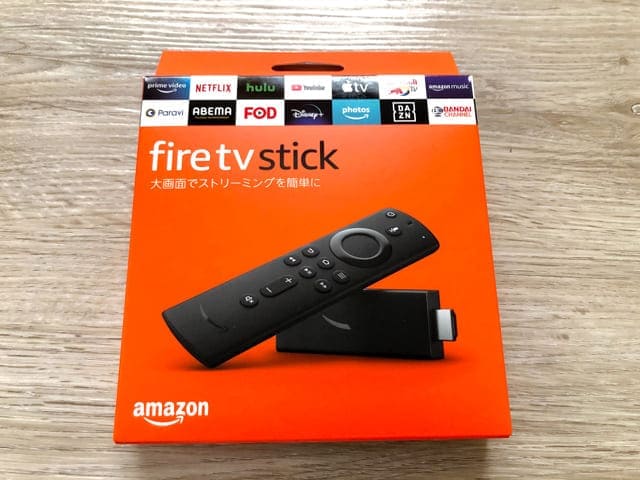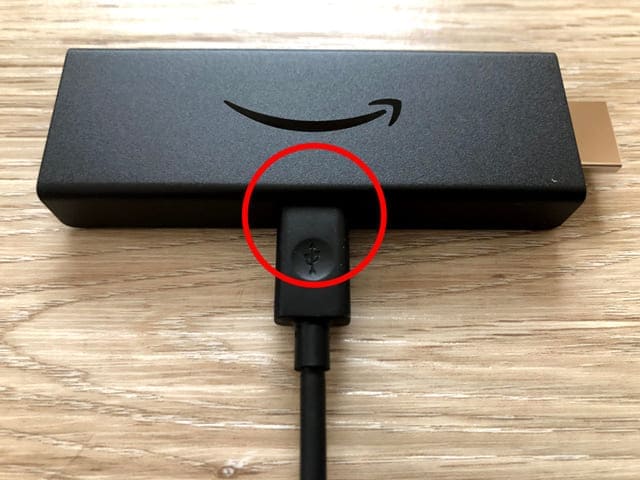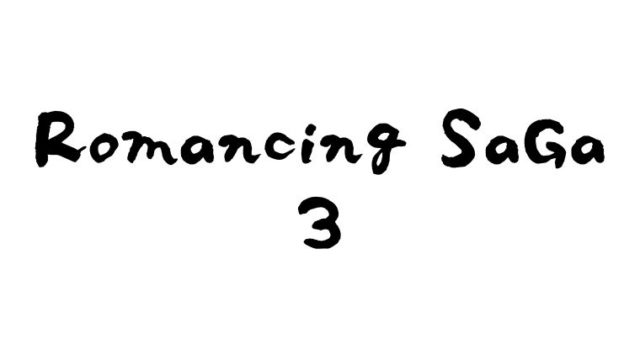おはこんばんちわ!けんけんです。
Amazonの『Fire TV Stick』に限らず、ブルーレイレコーダーやゲーム機などとテレビを接続する方法として、HDMIケーブルの使用が主流となっています。
最新のテレビなどは必ずHDMIポートが設けられている一方で、Fire TV StickやNintendo Switchなどには、昔ながらの三色のRCAケーブを接続するポートが存在していない商品も少なくありません。
ですが我が家のように、まだまだHDMIポートのない古いテレビをお使いの方も沢山いらっしゃるのではないでしょうか?
以前に当ブログで、旧型『Fire TV(第2世代)』とHDMIポートがないテレビとの接続&視聴方法を紹介していますが、現在Amazonでは旧型『Fire TV(第2世代)』の取り扱いがありません。

旧型『Fire TV(第2世代)』と『Fire TV Stick』の接続方法に若干の違いがありますので、今回は『Fire TV Stick』とHDMIポートのない古いテレビを接続して、プライムビデオを見る方法を紹介しようと思います。
【Fire TV Stick】商品詳細
Fire Tv Stick(第3世代) スペック
| サイズ | 86mm x 30mm x 13mm |
|---|---|
| 重量 | 32.0g |
| プロセッサ | クアッドコア 1.7GHz |
| GPU | IMG GE8300 |
| ストレージ | 8GB |
| メモリ | 1GB |
| 映像 | 最大1080p(HD)、HDR、HDR10+、HLG |
| オーディオ | Dolby Atmos |
Fire Tv Stick(第3世代) 内容品
- Fire TV Stick(第3世代)
- Alexa対応音声認識リモコン(第2世代)
- USBケーブル
- HDMI延長ケーブル
- 電源アダプタ
- 単4電池 x 2
- 取扱説明書
『Fire TV Stick』本体に関しては、HDMI端子と側面に電源を取る為のMicro USBポートが存在するだけで、電源ボタンなどもない大きなUSBメモリーと言ったところです。
【Fire TV Stick】古いテレビとの接続方法
ここからが今回の本題となります。
HDMI端子が普及する以前の古いテレビと、『Fire TV Stick』の接続方法を紹介していきます。
テレビとFire TV Stickの同封品以外で必要となるものが1つだけあります。
それが下記のアイテムです。
HDMIからアナログに変換してくれる変換機を使用します。
「HDMI to RCA」と「RCA to HDMI」の2種類がありますが、「HDMI to RCA」の変換機を使用してください。
『Fire TV Stick』本体側面に、付属のUSBケーブル(※小さい方の先端)を接続します。
USBケーブルの逆側の先端は、電源アダプタに取り付けてコンセントに挿してください。
テレビにHDMIポートがある通常時と接続方法が異なるのはここからです!
古いテレビにはHDMIポートがありませんので、先ほど紹介したHDMI変換機を使用します。

変換機の「INPUT」に『Fire TV Stick』のHDMI端子、「OUTPUT」に三色のRCAケーブルを接続します。変換機に接続していない逆側のRCAケーブルの先端は、テレビのRCA端子に接続してください。

変換機にはMicro USBポートが設けられているので、変換機に同封されているUSBケーブルを接続します。

変換機側面のツマミが「NTSC」になっているかチェックしておいてください。
現段階で、変換機は下の写真のような状態になっているはずです。

それぞれのケーブルは下の写真の通りです。

- 『Fire TV Stick』→ コンセント
- 変換機USB → 電源の供給出来るUSBポート
- RCAケーブル → テレビのRCA端子
テレビ周辺に変換機のUSBを挿す場所がない場合は、コンセントをもう一つ使う事になりますが、USBアダプターを装着してコンセントに挿す方法もあります!

接続して『Fire TV Stick』起動直後は、画面が真っ黒で音声のみ状態でした。
同じ接続方法で「Fire TV写らない!」とお困りの人は下記の事を試してみてください。
- コンセントを挿し直す
- 変換機のコンセントを挿してからFire Tv Stickのコンセントを挿す
- テレビの電源を入れ直す
- 配線を挿し直す
- 変換機のツマミをNTSCに入れ直す
HDMIポートがない古いテレビでも、『Fire TV Stick』を使ってプライムビデオを視聴する事が出来ますので諦めないでくださいね。
まとめ
今回はHDMIポートがない古いテレビとAmazonの『Fire TV Stick』の接続・視聴方法を紹介しましたが、いかがだったでしょうか?
1階と2階それぞれのテレビでプライムビデオを見たい!と言う家族の希望を叶える為に、Amazonの初売りセールで『Fire TV Stick』をゲットしたんですが。
旧型の『Fire TV(第2世代)』とは接続方法や本体の構造が異なっていたので、新たに記事を書いてみました。
購入を迷っていた人や購入したけど写らなくて諦めていた人は、今回の記事を参考にしてみてください!